
In diesem Tutorial zeigen wir Ihnen, wie Sie Microsoft Fonts auf Ubuntu 20.04 LTS installieren. Für diejenigen unter Ihnen, die es nicht wussten, Ubuntu enthält standardmäßig nicht die wichtigsten Microsoft-Schriftarten, die häufig verwendet werden in Ihrer Installation. Das liegt daran, dass die Schriftart Eigentum der Firma Microsoft ist und die Schriftart nicht Open Source ist. Das bedeutet, dass wenn Sie ein Dokument erstellen und es zur Bearbeitung an Ihren Partner senden, er/sie es nicht sehen kann in der Art, wie es ursprünglich ein Format war. Umgekehrt können Sie das Dokument, das Ihr Freund Ihnen schickt, nicht in der Art und Weise sehen, wie es formatiert wurde, es sei denn, er/sie verwendet die gleichen Schriftarten wie Sie.
Dieser Artikel geht davon aus, dass Sie zumindest über Grundkenntnisse in Linux verfügen, wissen, wie man die Shell verwendet, und vor allem, dass Sie Ihre Website auf Ihrem eigenen VPS hosten. Die Installation ist recht einfach und setzt Sie voraus im Root-Konto ausgeführt werden, wenn nicht, müssen Sie möglicherweise 'sudo hinzufügen ‘ zu den Befehlen, um Root-Rechte zu erhalten. Ich zeige Ihnen Schritt für Schritt die Installation von Microsoft Fonts auf Ubuntu 20.04 (Focal Fossa). Sie können denselben Anweisungen für Ubuntu 18.04, 16.04 und jede andere Debian-basierte Distribution wie Linux Mint folgen.
Voraussetzungen
- Ein Server, auf dem eines der folgenden Betriebssysteme ausgeführt wird:Ubuntu 20.04, 18.04, 16.04 und jede andere Debian-basierte Distribution wie Linux Mint.
- Es wird empfohlen, dass Sie eine neue Betriebssysteminstallation verwenden, um potenziellen Problemen vorzubeugen.
- SSH-Zugriff auf den Server (oder öffnen Sie einfach das Terminal, wenn Sie sich auf einem Desktop befinden).
- Ein
non-root sudo useroder Zugriff auf denroot user. Wir empfehlen, alsnon-root sudo userzu agieren , da Sie Ihr System beschädigen können, wenn Sie als Root nicht aufpassen.
Installieren Sie Microsoft Fonts auf Ubuntu 20.04 LTS Focal Fossa
Schritt 1. Stellen Sie zunächst sicher, dass alle Ihre Systempakete auf dem neuesten Stand sind, indem Sie den folgenden apt ausführen Befehle im Terminal.
sudo apt update sudo apt upgrade
Schritt 2. Installation von Microsoft Fonts auf Ubuntu 20.04.
Standardmäßig sind Microsoft-Schriftarten im Ubuntu 20.04-Basis-Repository verfügbar. Führen Sie nun den folgenden Befehl aus, um die Microsoft-Schriftarten auf Ihrem Ubuntu-System zu installieren:
sudo apt install ttf-mscorefonts-installer
Wenn die Installation abgeschlossen ist, sollten Sie den Font-Cache mit dem folgenden Befehl aktualisieren:
sudo fc-cache -f -v
Schritt 3. Zugriff auf Microsoft-Schriftarten unter Ubuntu.
Nach erfolgreicher Installation starten wir jetzt die Schriftartenanwendung, die sich unter Activities -> Show Applications -> Fonts befindet . Nach dem Öffnen können Sie nach Schriftarten suchen, um zu bestätigen, dass Microsoft-Schriftarten installiert sind. Führen Sie beispielsweise LibreOffice Writer aus, geben Sie etwas ein, wählen Sie es mit der Maus aus und ändern Sie die Schriftart im Pulldown-Menü. Ihre neuen Schriftarten sollten unter den zuvor verfügbaren erscheinen.
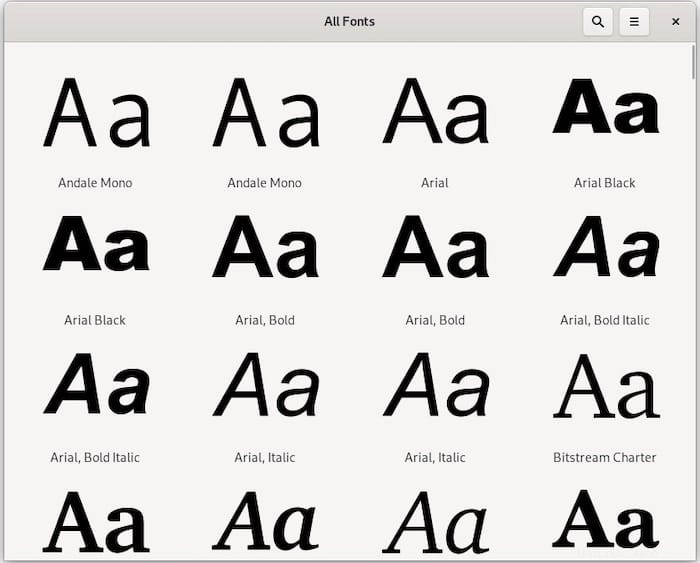
Herzlichen Glückwunsch! Sie haben Microsoft Fonts erfolgreich installiert. Vielen Dank, dass Sie dieses Tutorial zum Installieren der Microsoft Fonts auf dem Ubuntu 20.04 LTS Focal Fossa-System verwendet haben. Für zusätzliche Hilfe oder nützliche Informationen empfehlen wir Ihnen, die offizielle Microsoft Fonts-Website.